
发布时间:2024-01-09 11: 15: 00
品牌型号:联想 YOGA 710
系统:Windows 10
软件版本:GoldWave
GoldWave是一款专业的音频处理软件,可以实现音频录制、后期处理等操作。接下来介绍的是goldwave怎么设置中文,goldwave如何倍速音频的内容。
一、goldwave怎么设置中文
GoldWave的软件体积很小,功能很全面,操作也十分简单。如果下载的不是中文版,打开软件后的默认语言会是英文,这时需要手动修改一下软件语言。

在“Option”菜单下,有“Language”,点击该选项,可以进入语言设置窗口。
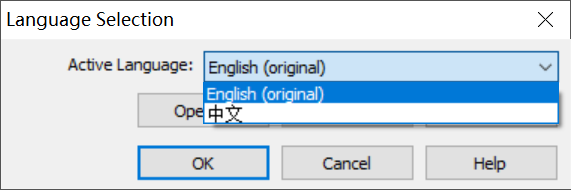
由于这款软件的汉化较为完整,在语言设置窗口中的“Active Language”菜单下会显示英语和中文两种语言,点击“中文”,可将软件的语言切换为中文。
语言修改后,需要重启软件,才能完成修改。
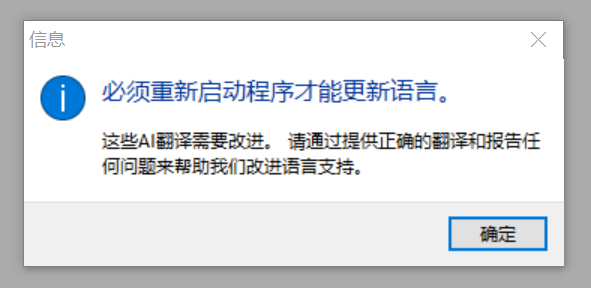
再次打开软件后,可以看到系统语言已经更换为中文。这里再介绍一下GoldWave的语言编辑器,同样在图2所示的窗口下,中文版打开路径为“选项”-“语言”,在弹出的窗口中点击“编辑”,可进入语言编辑器。
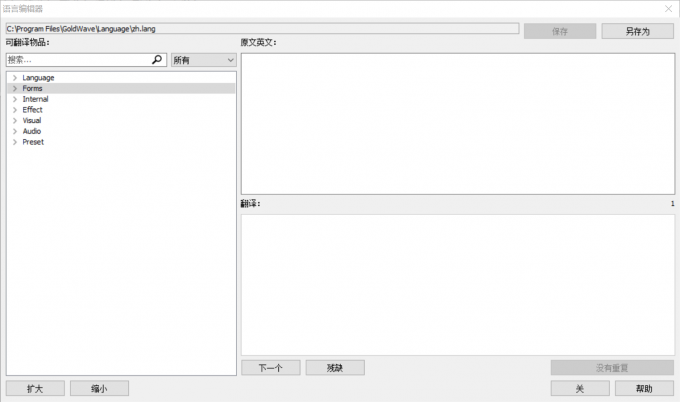
这里显示的是目前软件的语言包的翻译内容,可将软件中涉及到的术语翻译出来。点击左侧菜单,选择其中一个属于,右侧窗口就会显示它的英文和中文。由于软件初始语言是英文,有些术语的翻译可能并不十分准确,我们可以在语言编辑器中查看并校对翻译。
点击文本框中的文字,可以对其中显示的翻译内容进行修正,以方便我们对软件功能的选择和使用。
二、goldwave如何倍速音频
音频的速度不同,播放效果会产生很大差别,加快和放慢音频播放的速度,可以实现某些意想不到的效果。
在“效果”菜单下,有“播放速率”这一选项,点击该项目,可以在弹出的小窗口中修改音频的播放速度。

示例中的音频的播放速度为48000,这是它正常播放的速度,如果要加快速度,选择比它大的数字,但过快的速度会导致音频过于混乱,所以不建议使用太快的播放速度。要慢速播放音频,选择较小的数字即可。
值得注意的是,音频的播放速度和它的采样率相关,修改播放速度后,应当重新保存音频,才能将该设置应用的音频中。
点击“文件”菜单下的“另存为”按钮,设置文件名称和文件类型后,将修改后的文件另存为新的音频,就能得到一个倍速播放的音频了。
这就是今天要和大家分享的关于goldwave怎么设置中文,goldwave如何倍速音频的内容,希望可以对大家有所帮助。更多软件资讯和案例分享欢迎进入GoldWave中文网站查看。
展开阅读全文
︾